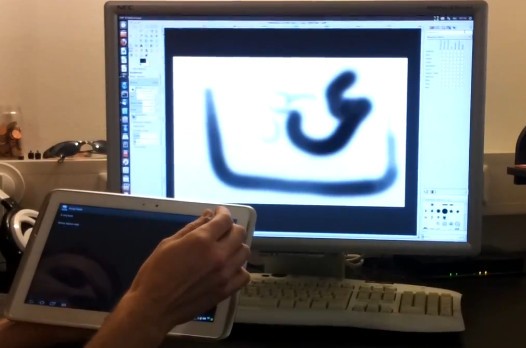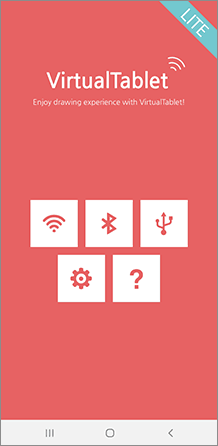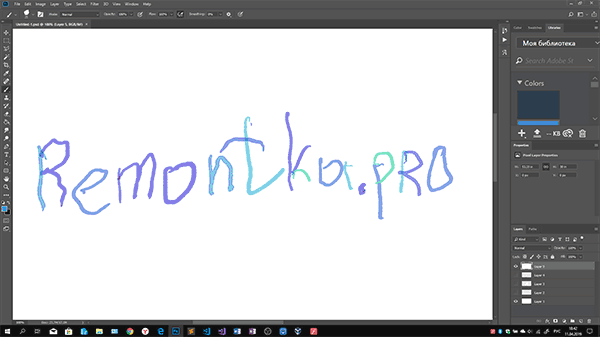- Топ-10 приложений для рисования на Андроид
- Infinite Painter
- ArtRage
- Autodesk Sketchbook
- Ibis Paint X
- MediBang Paint
- Adobe Illustrator Draw
- ArtFlow
- PaperColor
- Adobe Photoshop Sketch
- Tayasui Sketches Lite
- Используем Android планшет в качестве графического планшета для ПК с помощью XorgTablet
- Вместо кисти и мольберта. Удобно ли рисовать на планшете?
- На чём рисуем
- Магия стилуса
- Редактируем фотографии
- Радость для ребёнка и взрослого
- Что в итоге
- Как использовать Android как графический планшет для компьютера
- Galaxy Note 9, Note 8 и другие устройства с S-Pen в качестве графического планшета
- Графический планшет на Android без использования пера
Топ-10 приложений для рисования на Андроид
В этом обзоре мы собрали лучшие приложения Android для рисования, для создания скетчей, рисунков или артов.
В магазине Google Play есть множество приложений для художников, с уровнем навыков от новичков до профессионалов. Поэтому мы не стали разграничивать и указали лучший софт, который подойдет и профи и начинающим художникам. Слишком простые приложения не попадут в наш обзор.
И небольшой совет: изучайте 1 приложение за раз. При первом запуске приложение может встретить вас небольшим обучающим руководством для быстрого осваивания рисовалки.
Infinite Painter
Infinite Painter — это универсальное приложение для рисования на Android. Дает в руки художника более 160 кистей и можно создавать свои собственные новые кисти. Множество настроек кистей, которые не доступны у конкурентов.
Infinite Painter позволяет работать с неограниченным количеством слоев, с использованием режимов наложения Photoshop, перспективных указателей, масок.
Его можно загрузить бесплатно, но вы не получите все функции. За полную версию нужно купить премиум версию.
ArtRage
ArtRage — приложение платное, предлагает неограниченное количество холстов и красок, которые реалистично реагирует на действие художника, позволяя создавать произведения искусства, которые создают впечатление реальных текстур и эффектов, которые вы получаете от настоящей краски, что делает его абсолютно уникальным приложением.
Позволяет отслеживать, сколько краски вы нанесли и насколько влажной эта краска была. Позволяет смешивать и размазывать ее различными инструментами, идеально подходящими для акварельных или масляных красок.
Есть режимы наложения как в Photoshop, неограниченное количество отмен и повторов, управление непрозрачностью и многое другое.
Autodesk Sketchbook
Android-приложение Autodesk — полностью бесплатное. Предлагает профессиональные инструменты рисования для художников, и является одним из самых популярных творческих приложений для Android.
Раньше приложение было платное. В наборе более 140 кистей, полная библиотека цветов Copic, работа со слоями и режимами наложения, дополнительные инструменты, включая волшебную палочку и градиентную заливку.
Ibis Paint X
ibis Paint X — популярное приложение для рисования, загруженное более 60 миллионов раз. Около 335 кистей, 64 фильтра, 46 скринтонов, 27 режимов смешивания, запись процесса рисования, функция стабилизации при рисовании, различные функции линейки (радиальные линии, линейки симметрии) и создание маски слоя.
MediBang Paint
Это приложение создано специально для рисования и создания комиксов. Вы можете использовать его на планшете или телефоне.
По умолчанию он использует облачное хранилище, поэтому можно легко переключаться между устройствами и продолжать работу над одним и тем же рисунком.
Adobe Illustrator Draw
Если вы используете векторную графику, скорее всего, вы уже используете Illustrator на ПК. Для Андроид создали облегчённую версию для мобильного рисования.
Illustrator Draw включает в себя формы и пять настраиваемых кистей с контролем непрозрачности, размера и цвета. Вы можете работать в слоях и на холсте размером до 8К, что при печати составляет 27х27 дюймов при разрешении 300 точек на дюйм. Вы можете масштабировать рисунок в 64 раз, чтобы работать над мельчайшими деталями.
Как и в Photoshop Sketch, вы можете подключиться к своей учетной записи Creative Cloud и отправить свою работу в Adobe для компьютеров.
ArtFlow
Приложение с высоким рейтингом, с бесплатной версией, где вы можете попробовать насколько она вам подходит и уже потом решить, платить ли за профессиональную версию.
С бесплатной версией вы получите 20 инструментов, три слоя и отмену последних 6-ти действий.
Версия Pro предлагает более 100 кистей и инструментов, бесконечные отмены, до 16 слоев, возможность экспорта в PSD и многое другое.
PaperColor
Есть все необходимые инструменты: карандаш, линейка, кисть, ластик, граффити и другие. Получившийся рисунок сохраняйте в галерее и поделитесь им в социальных сетях. Приложение подходит для начинающих и опытных художников.
Adobe Photoshop Sketch
Это мобильное приложение представляет собой облегченную версию Adobe Photoshop, созданную для сенсорного экрана телефона.
В наличии рисовалки много инструментов из фотошопа и можно сохранить изображения прямо в учетной записи Adobe Cloud.
Tayasui Sketches Lite
Tayasui — это сложное, но в то же время удобное приложение для рисования с длинным списком инструментов и функций, которое заинтересует любого цифрового художника.
Tayasui гордится тем, что предлагает «ультрареалистичные» художественные инструменты, такие как фломастер, масляная пастель, акварель (сухие и влажные кисти), акриловые кисти и многое другое.
Источник
Используем Android планшет в качестве графического планшета для ПК с помощью XorgTablet
Любой уважающий себя цифровой художник, в наши дни просто обязан иметь графический планшет, работающий в паре с графическим редактором на персональном компьютере. Но многие, особенно начинающие художники не могут позволить себе покупку, этого достаточно дорогого устройства.
Однако эту проблему можно решить. Если у вас есть Android планшет, и вы используете известный редактор изображений GIMP, то благодаря новому приложению XorgTablet, вы можете использовать свое устройство в качестве графического планшета.
Это приложение в комплекте с драйверами, разработанными командой gimpusers.com позволит вам выбрать ваш Android планшет, как устройство ввода в редакторе GIMP.
Звучит интересно и довольно заманчиво. Однако имейте в виду, что не все планшетные ПК, в отличие от настоящих графических планшетов умеют распознавать силу нажатия на экран, что значительно ограничивает возможности подобного решения.
Идеальным вариантом будет использование планшетов, в экран которых встроен активный дигитайзер, который работает в паре с активным, чувствительным к нажатию цифровым пером.
К таким устройствам можно, например, отнести планшет Samsung Galaxy Note 10.1, экран которого оснащен дигитайзером Wacom и который имеет в комплекте цифровое перо S Pen.
Другие планшеты также смогут работать с приложением, но им будет далеко до профессионального уровня.
Приложение позволяет подключать планшет к компьютеру как через USB кабель, так и с помощью WiFi . Однако у него есть один недостаток: если в качестве устройства ввода выбран Android планшет, редактор перестает реагировать на мышь, что не совсем удобно.
Кроме того, драйверы для подключения планшета имеются только для операционной системы Linux.
Скачать приложение XorgTablet можно по этому адресу.
Источник
Вместо кисти и мольберта. Удобно ли рисовать на планшете?
Рисовать любят дети и взрослые. А кто не любит, тот просто мало рисовал. Но далеко не все готовы заставить квартиру мольбертами или оплачивать курсы цифровой живописи. На помощь придёт планшет — у него большой экран, чем он хуже холста? Можно ещё и стилус подключить. Проверяем, насколько удобен этот тандем.
На чём рисуем
Для художественного теста мы вооружились планшетом HUAWEI MatePad Pro. Выбор разумный — гаджет получил большой 10,8-дюймовый экран с разрешением 2K и запасом яркости до 540 нит. У него правильная цветопередача, свойственная качественным IPS-матрицам. Видимо, благодаря этим характеристикам планшет лидирует по продажам в России*.
К новинке подключили фирменный электронный стилус M-pencil. Его наконечник обеспечивает плавное скольжение по дисплею, а заявленная поддержка 4096 степеней нажатия позволяет имитировать различные кисти. Пером гораздо проще проводить тонкие линии и делать штриховку — обычный палец для подобного просто не приспособлен.
Магия стилуса
Сначала запустили приложение SketchBook, доступное в магазине AppGallery. У него простой и наглядный интерфейс, позволяющий создавать эскизы разной сложности. Есть набор всевозможных кистей, тонкая настройка цветов и их интенсивности, а также поддержка слоёв. Можно создать собственный набросок с нуля. Либо открыть картинку из «Галереи» и работать поверх неё.
Рисовать пальцем на смартфоне тяжело — в лучшем случае получится «слоник, вид сзади». На планшете, благодаря большому экрану с классическими пропорциями, это делать легче. Но для полноценных скетчей необходим стилус. M-pencil радует автономностью и точностью распознавания, линии на дисплее чётко следуют за наконечником электронного пера. Заштриховать область, добавить тени на готовый эскиз или просто раскрасить милого кота — всё это нетрудно сделать на планшете в утилите SketchBook.
Редактируем фотографии
На панели крупной диагонали проще обрабатывать снимки — лучше видны мелкие детали. Точечную ретушь портретов комфортнее делать на 10,8-дюймовом планшете, чем на смартфоне. Снова пригодится перо, которым можно указать точно в нужную область кадра, не захватывая лишнего. Также оно выручает при создании надписей в фоторедакторах.
Мы запустили на MatePad Pro популярное приложение PicsArt. В него встроено большое количество кистей, позволяющих накладывать надписи и узоры поверх картинки. Гаджет отлично подходит для этих задач. Ещё в PicsArt можно накладывать эффекты постобработки и стикеры. Взаимодействовать с фотографиями на большом дисплее приятно.
Радость для ребёнка и взрослого
Планшет хорошо подходит и для работы с электронными книжками-раскрасками. Такие программы полезны для детей, поскольку развивают моторику рук. Да и солидные менеджеры едва ли откажутся раскрасить картинку-другую — это увлекательное и успокаивающее занятие, своего рода арт-терапия для взрослых.
Для этих целей выкачали из недр AppGallery приложение «Раскраски Мандала». Здесь можно создать собственный дизайн из геометрических фигур и линий, а затем попробовать расцветить его. Или воспользоваться готовым решением из обширной библиотеки установленных раскрасок.
Картинки радуют высокой детализацией, однако из-за этого их непросто раскрашивать на телефоне. Попасть пальцем по участку толщиной в пару миллиметров проблематично: случайно заливаешь цветом соседние области. Другое дело использовать планшет. Внушительный экран HUAWEI MatePad Pro позволяет окрашивать даже миниатюрные области без зума. Ещё проще делать это с помощью M-pencil — стилус попадает в нужную область с первой попытки.
Электронное перо пригодится не только для набросков и раскраски картин. Его можно использовать в других утилитах. Например, в штатных «Заметках» или в Office WPS, если надо сделать какую-то запись. А программа Nebo в принципе создана для взаимодействия со стилусом: легко записывать небольшие задачи, чертить графики и таблицы. Стоит отметить и предустановленный MyScript Calculator — не нужно искать символы на клавиатуре, достаточно одного росчерка стилуса, чтобы вывести корень числа или поработать с дробями.
Что в итоге
Профессиональным художникам функциональности планшета, пожалуй, будет маловато. А вот обычные пользователи по достоинству оценят отзывчивый экран и софт для рисования. Новинка позволяет делать выразительные скетчи, да и скоротать время за сложной раскраской можно.
А по-настоящему удобным HUAWEI MatePad Pro становится при подключении электронного пера M-pencil. С ним проще изобразить любимого кота, персонажа аниме или даже целый пейзаж. Рисовать с помощью планшета оказалось комфортно, а конечный результат зависит уже от художественных навыков пользователя.
*По данным исследования IDC Worldwide Quarterly Personal Computing Device Tracker, в 2018, 2019 и в первой половине 2020 года компания HUAWEI заняла первое место по объёму поставок планшетов в России.
Источник
Как использовать Android как графический планшет для компьютера
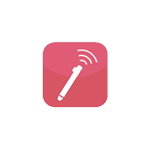
Интереснее всего такая возможность выглядит для телефонов Samsung Galaxy Note и других устройств с поддержкой пера, чувствительного к силе нажатия. Но, при желании, вы можете воспользоваться такими возможностями и на других Android устройствах: единственное, точность рисования на обычном сенсорном экране будет не слишком хорошей.
Galaxy Note 9, Note 8 и другие устройства с S-Pen в качестве графического планшета
Самыми интересными в контексте рассматриваемой темы являются смартфоны Galaxy Note и планшеты Samsung, поддерживающие перо S-Pen, чувствительные к силе нажатия и оснащенные дигитайзером Wacom. Всеми этими преимуществами мы можем воспользоваться и превратить мобильное устройство в почти полноценный графический планшет:
- На ваш телефон или планшет скачайте приложение VirtualTablet Lite (S-Pen), доступное бесплатно в Play Маркет: https://play.google.com/store/apps/details?id=com.sunnysidesoft.VirtualTablet.lite (есть и платная версия без рекламы).
- На компьютер скачайте и установите программу VirtualTablet Server, доступную на странице http://www.sunnysidesoft.com/virtualtablet/download/
- Запустите VirtualTablet Server на компьютере после установки. Если вы планируете подключаться по Bluetooth, то при запросе от программы, разрешите поиск, в моем примере я подключаюсь по Wi-Fi (компьютер и смартфон должны быть подключены к одной сети). Дождитесь, когда в поле Status в программе будет указано Ready. Учтите, что она не должна блокироваться брандмауэром.
- После запуска сервера, запустите приложение VirtualTablet на телефоне или планшете, а затем выберите тип подключения: Wi-Fi, Bluetooth или USB (для последнего пункта потребуется включить отладку по USB на Android).
- При использовании Wi-Fi подключения, если оба устройства подключены к одной сети, вы увидите список серверов в приложении (а можно и вручную ввести IP-адрес). Выберите нужный сервер и нажмите кнопку «Connect» в приложении.
Готово, виртуальный графический планшет на вашем мобильном устройстве запущен и его можно использовать в графических программах.
Например, рисовать в Photoshop, пользуясь всеми дополнительными функциями кистей, а если на вашем компьютере установлена Windows 10, станут доступны функции Windows Ink Workspace (иконка обычно появляется автоматически в области уведомлений), также можно будет удобно использовать бесплатное приложение Microsoft Fresh Paint (доступно в Магазине Windows 10).
При необходимости, в программе VirtualTablet Server на компьютере можно изменить чувствительность нажатия и перемещения пера. Также обратите внимание на следующий момент: если на вашем компьютере используется более одного монитора, графический планшет будет работать только для того монитора, который в Windows находится под номером 1.
Графический планшет на Android без использования пера
Если ваше Android устройство не поддерживает ввод с помощью пера, вы все равно имеете возможность применить его для рисования на компьютере, но уже с помощью пальца. К сожалению, в этом случае точность будет недостаточной, а перо может «прыгать», что связано с тем, как работают емкостные сенсорные экраны.
Реализовать это можно с помощью уже описанного выше приложения VirtualTablet, но необходимо будет зайти в настройки приложения на телефоне и в пункте «Input Mode» установить «Finger Touch/Capacitive stylus».
Я рекомендую к использованию именно это приложение, но в Play Маркет есть и другие аналогичные утилиты:
- Graphics Tablet — поддерживает те же возможности, что и VirtualTablet (ввод с помощью пера и пальца, сила нажатия) и тоже требует установки драйвера на компьютер. Подключение только по Wi-Fi. Вот только драйвер мне не удалось найти, а информации о нем на официальной странице нет.
- WiFi Drawing Tablet — без поддержки пера и силы нажатия, своего рода эмулятор мыши с помощью телефона или планшета. Ссылка на приложение-сервер для компьютера находится в описании приложения в Play Маркет.
- Tablet Stylus — платное, не тестировал, но по видео на официальной странице очень похоже на предыдущий вариант, за исключением того, что поддерживается подключение по USB. Ссылка на приложение-сервер есть в конце описания приложения в Play Маркет.
Источник